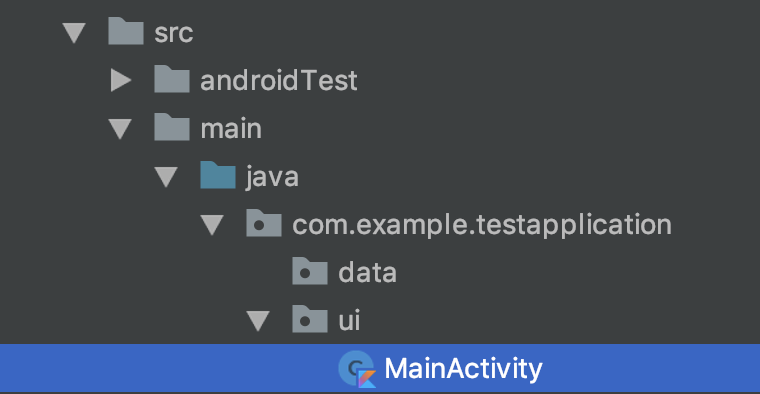AndroidStudioでプロジェクトを新規作成した際、MainActivityをuiパッケージ配下に移動しようとしたのですが結構ハマりました![]()
なんとか解決したのでその方法をメモしておきます。
(AndroidStudioのバージョンは3.4です)
どうハマったか
右クリック>Newでcom.example.testapplication配下にuiパッケージを追加し、MainActivityをドラッグアンドドロップでuiパッケージに移動させたところ…
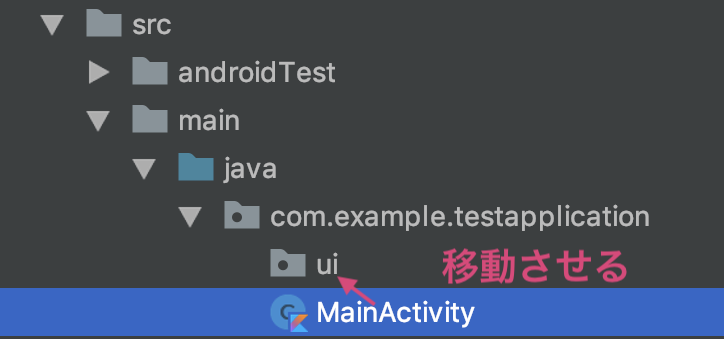
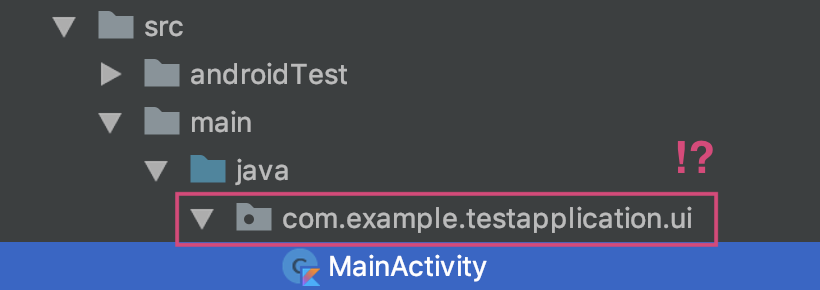
com.example.testapplicationがcom.example.testapplication.uiと変更され、uiパッケージは消えてしまいました…。
なんか思ってたのと違う…![]()
解決方法
色々試した結果、uiパッケージを追加する際にほかのパッケージも合わせて追加すると、狙った階層に移動させることができました。
今回の例だと、uiパッケージだけでなくdataパッケージも合わせて追加し、その上でMainActivityをuiパッケージに移動させると上手くいきました。
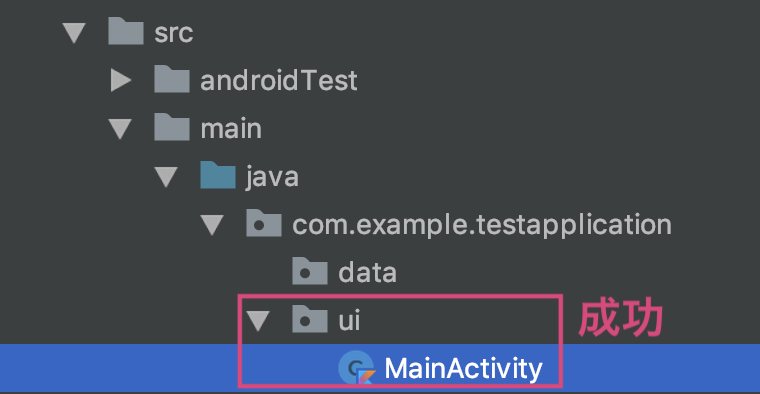
なぜこの方法だと上手く行ったのかまでは理解できていないため、理由を知っている方がいたら教えて頂けると嬉しいです![]()
2019-04-29 追記
理由がわかったので追記します。
com.example.testapplication.uiと表示されてしまうのは、Projectウィンドウの設定でCompact Middle Packagesにチェックが入っていることが原因でした。
ここにチェックが入っているとパッケージが省略されて表示されるみたいです。
早速左上のProjectウィンドウを右クリックし、Compact Middle Packagesのチェックを外すと…
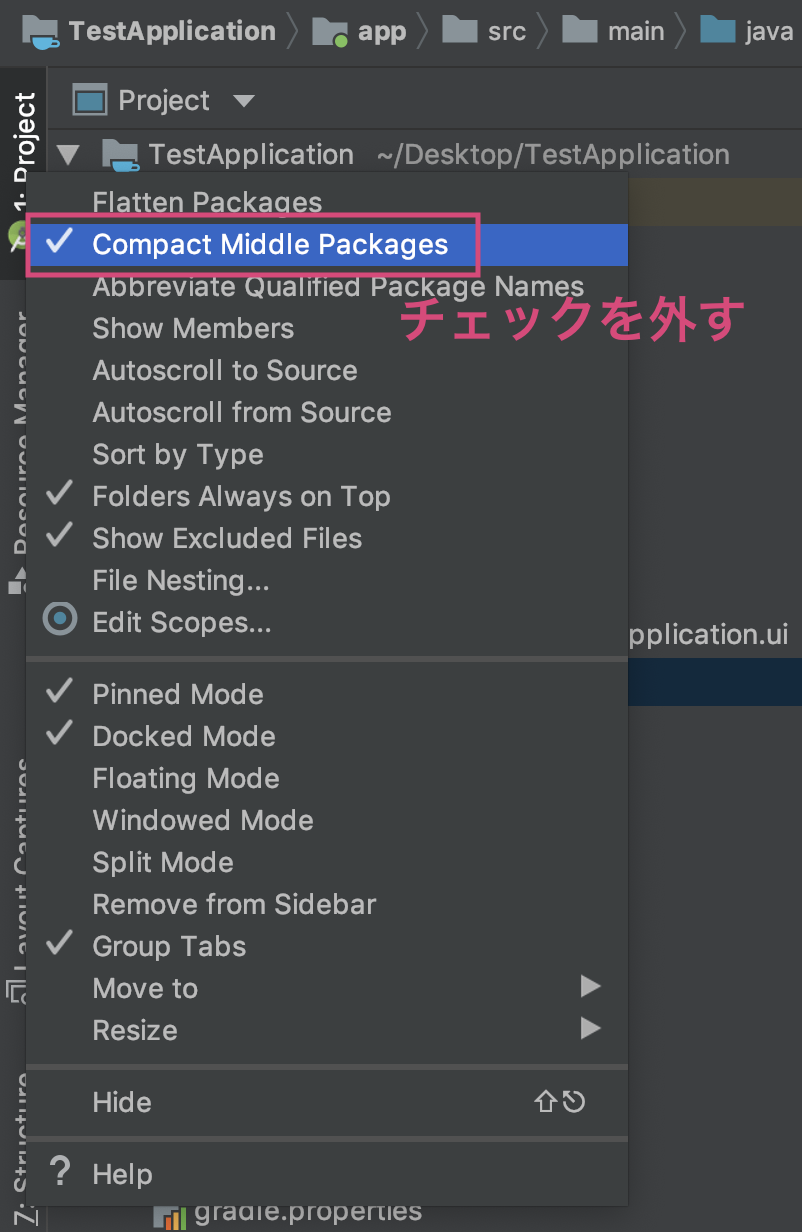
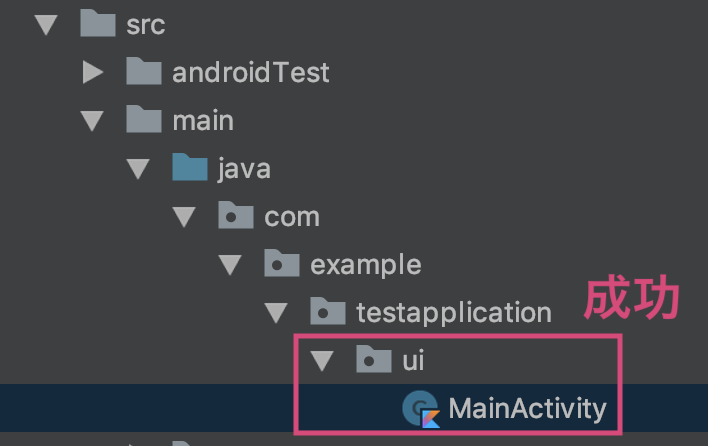
たしかにuiパッケージが表示されて、MainActivityを狙った階層に入れることができました!
※com.example.testapplicationの部分についても省略されずに表示されるようになるため、uiパッケージにたどり着くまでの階層が深くなるのが少し難点だなと思いました。
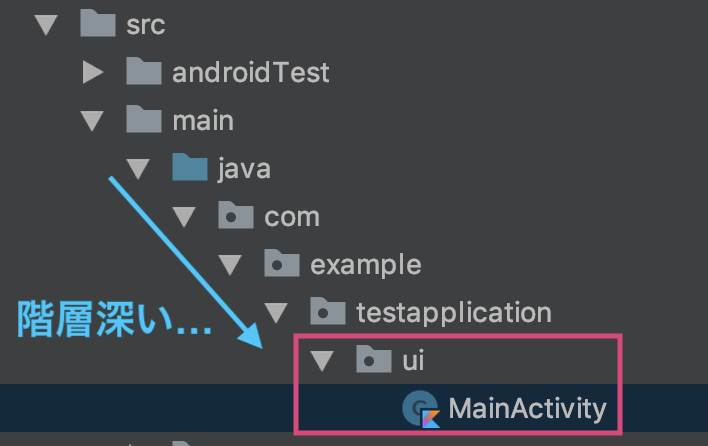
uiパッケージがなくなってしまう(←省略されていた)理由がわかってスッキリしました![]()
コメント欄にて丁寧に教えてくださった @keijumt さま、ありがとうございました!!